Google Duo Nýir eiginleikar og stillingar

Google Duo er myndspjall farsímaforrit sem er fáanlegt fyrir alla notendur Android og iOS. Það er líka til vefútgáfa sem hægt er að nálgast á borðtölvum og
Persónuvernd er mikilvægur hluti af lífi þínu, bæði á netinu og í raunveruleikanum. Persónuvernd hjálpar til við að halda vinnulífinu þínu aðskildu frá persónulegu lífi þínu. Það kemur í veg fyrir að ókunnugir og kunningjar viti persónulegar upplýsingar um þig sem þú vilt ekki að þeir viti. Hluti af stjórnun friðhelgi þinnar er að velja að takmarka aðgang að ákveðnum upplýsingum. Ein mikilvægasta leiðin til að stjórna þessu er að stjórna því hvernig fólk getur haft samband við þig.
Til dæmis leyfa margar samfélagsmiðlar þér að gefa upp ýmsar tengiliðaupplýsingar, svo sem netfang og símanúmer. Oft viltu ekki að þeir noti þau til að hafa samband við þig með tilkynningum eða vörutilboðum; þú vilt bara nota þá til að tryggja reikninginn þinn eða gera þá sýnilega vinum þínum. Sem betur fer gefa síður sem biðja um þessi gögn þér almennt stjórn á því hvernig þær nota þau, sem gefur þér hugarró.
Google Duo er vefsímaþjónusta tengd við Google reikninginn þinn. Eins og með alla símaþjónustu er símanúmerið þitt aðal samskiptaaðferðin og samskiptin á pallinum. Vegna þess að þetta er Google þjónusta hefur hún líka aðgang að netfanginu þínu. Sjálfgefið er að allir sem þekkja netfangið þitt geta flett þér upp og haft samband við þig á Google Duo. Þetta gerir í raun öllum með netfangið þitt kleift að hringja í þig, jafnvel þó þú hafir ekki hugmynd um hverjir þeir eru.
Til að breyta þessari stillingu og koma í veg fyrir að fólk leiti að og hafi samband við þig með netfanginu þínu í Google Duo þarftu að opna Google Duo stillingarnar. Smelltu á tannhjólstáknið efst í hægra horninu á vefforritinu.

Smelltu á tannhjólstáknið efst í hægra horninu á vefforritinu til að opna stillingarnar.
Þegar þú ert kominn í stillingarnar skaltu smella til að stækka hlutann „Reikningur“. Smelltu síðan á sleðann „Fólk getur haft samband við þig með netfanginu þínu“ í „Slökkt“ stöðuna.
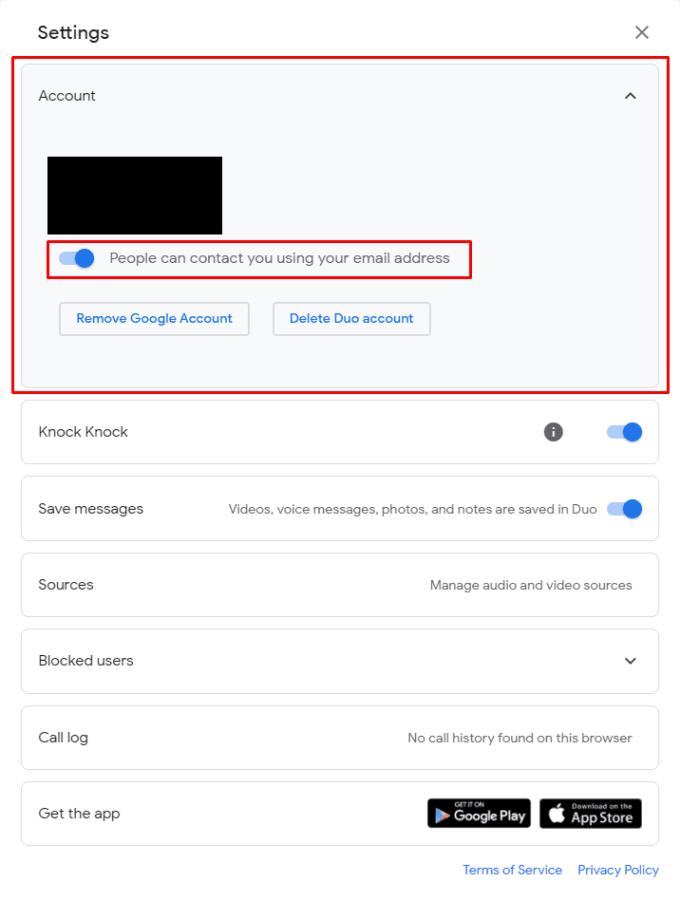
Í stillingum „Reikningur“, smelltu á „Fólk getur haft samband við þig með því að nota netfangið þitt“ sleðann í „Slökkt“ stöðuna.
Þú verður að staðfesta að þú verðir „fjarlægður úr öllum hópum sem nota netfangið þitt“. Ef þetta er vandamál verður þú að hafa stillinguna virka. Eða breyttu upplýsingum þínum í viðkomandi hópum til að nota símanúmerið þitt. Ef þú ert ekki hluti af neinum hópum vegna netfangsins þíns eða hefur ekki áhyggjur af því að missa aðgang að þeim hópum, smelltu á „Slökkva“ til að slökkva á stillingunni.
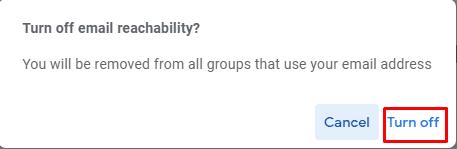
Smelltu á „Slökkva“ ef þú ert í lagi með að vera fjarlægður úr hópum sem nota netfangið þitt.
Google Duo er myndspjall farsímaforrit sem er fáanlegt fyrir alla notendur Android og iOS. Það er líka til vefútgáfa sem hægt er að nálgast á borðtölvum og
Með fordæmalausri lokun sem hylja göturnar í þögn, eru myndsímtöl og ráðstefnuforrit þörf klukkutímans. Allt frá traustum stöðugum flytjendum eins og WhatsApp og Skype til nýkominna…
Þú hefur ákveðið að hætta við Zoom og prófa Google Duo. Þú hefur fundið út hvernig á að nota það, en þér gæti liðið eins og þú sért að missa af einhverju. Þú veist
Uppfærsla 7. júlí 2020: Google hefur nú aukið fjölda þátttakenda sem leyfilegt er í hverju myndsímtali í 32 þátttakendur. Þessi aukning kemur til vegna vaxandi vinsælda Google Duo comp…
Covid-19 heimsfaraldurinn neyðir einstaklinga og stofnanir á netinu til að sjá hvert annað og eiga samskipti. Veffundir, tónleikar og gleðistundir á netinu
Sjáðu hversu auðvelt það er að deila skjánum þínum á Google Duo og hvað þú getur gert þegar forritið bilar.
Þarftu að sjá í hverjum þú hringir mest og símtalstímana? Þessi handbók mun hjálpa þér með það.
Google Duo er einn af mörgum Zoom valkostum sem til eru. Þú gætir hafa heyrt um það oft, en aldrei stoppað til að sjá hvað það getur gert fyrir þig. Það gæti verið
Verndaðu friðhelgi þína og hindraðu fólk í að finna þig á Duo með því að nota netfangið þitt. Sjáðu hvaða stillingar þú þarft að breyta.
Sparaðu geymslupláss í tækinu þínu með því að koma í veg fyrir að Google Duo visti margmiðlunarskrár í galleríforritinu. Sjáðu hvernig á að stöðva sjálfvirkt niðurhal skráa.
Safnaðu bestu vinum þínum í einn hóp á Google Duo. Sjáðu hvernig þú getur búið til hóp.
Lærðu hvernig á að búa til efnisyfirlit í Google skjölum á auðveldan hátt.
AR Zone er innbyggt app sem er fáanlegt í nýjustu Samsung símunum. Lærðu meira um AR eiginleika, hvernig á að nota appið og hvernig á að fjarlægja það.
Við sýnum þér nákvæmar skref um hvernig á að breyta Facebook lykilorðinu þínu.
Chrome, sjálfgefið, sýnir þér ekki alla vefslóðina. Þér er kannski sama um þessi smáatriði, en ef þú þarft af einhverjum ástæðum að birta alla vefslóðina, nákvæmar leiðbeiningar um hvernig á að láta Google Chrome birta alla vefslóðina á veffangastikunni.
Reddit breytti hönnun sinni enn og aftur í janúar 2024. Endurhönnunin er hægt að sjá af notendum skjáborðsvafra og þrengir að aðalstraumnum á sama tíma og tenglar eru til staðar.
Að slá uppáhalds tilvitnunina þína úr bókinni þinni á Facebook er tímafrekt og fullt af villum. Lærðu hvernig á að nota Google Lens til að afrita texta úr bókum yfir í tækin þín.
Áminningar hafa alltaf verið aðal hápunktur Google Home. Þeir gera líf okkar örugglega auðveldara. Við skulum fara í stutta skoðunarferð um hvernig á að búa til áminningar á Google Home svo að þú missir aldrei af því að sinna mikilvægum erindum.
Stundum, þegar þú ert að vinna í Chrome, geturðu ekki fengið aðgang að ákveðnum vefsíðum og færð upp villuna „Laga DNS vistfang netþjóns fannst ekki í Chrome“. Hér er hvernig þú getur leyst málið.
Hvernig á að breyta lykilorðinu þínu á Netflix streymisvídeóþjónustunni með því að nota valinn vafra eða Android app.
Ef þú vilt losna við endurheimta síður skilaboðin á Microsoft Edge skaltu einfaldlega loka vafranum eða ýta á Escape takkann.
















